5 méthodes pour raccourcir les vidéos sur iPhone en quelques étapes simples
Par Pierre Dubois • 2025-07-31 20:18:22 • Solutions éprouvées
Réduire la taille de vidéos
- Télécharger Télécharger
- 1. Compresser vidéo de réseaux sociaux+
-
- 1.1 alternative a final cut pro
- 1.2 alternative a clipchamp
- 1.3 compresseur audio en ligne
- 1.4 changer le debit binaire mp4 mp3
- 1.5 format de compression video
- 1.6 compresser un dossier en ligne
- 1.7 compresseur M4A
- 1.9 compresseur video audio pour whatsapp
- 1.12 compresser video alternative a windows media player
- 1.13 compresser wav fichier
- 1.14 compresser webm video
- 1.15 4 principaux compresseurs de MP4
- 1.16 Compresser fichier WAV
- 2. Redimensionner vidéos à taille plus petite+
-
- 2.1 compresseur de fichier
- 2.2 compression de flac
- 2.4 comment compresser fichiers et dossiers
- 2.5 comment reduire taille video
- 2.6 reduire taille de video instagram
- 2.7 compression sans perte de qualite
- 2.9 limite de taille de video mms
- 2.11 reduire taille de video
- 2.13 redimensionner des video
- 2.14 redimensionner ffmpeg
- 2.15 Top 6 Compresseurs M4V
- 3. Envoyer vidéos de grande taille+
-
- 3.2 envoyer videos de grande taille sur android
- 3.3 envoyer de longues videos sur whatsapp
- 3.4 raccourcir les videos sur iphone
- 3.5 meilleur logiciel de compression
- 3.6 meilleur compresseur pour android
- 3.7 top 6 des reducteurs video
- 3.8 top applications de compression video
- 3.10 raccourcisseur video en ligne
Chaque personne veut faire preuve de créativité avec les photos et vidéos de son iPhone. Mais tous les utilisateurs d'iOS ne sont pas conscients que l'application Photos n'est pas uniquement destinée à l'édition de photos, elle peut également effectuer l'édition de vidéos. Si vous ne savez pas comment raccourcir la vidéo sur un iPhone X/8/7/6 ou sur un autre modèle doté de l'application Photo, recherchez la procédure détaillée ci-dessous. Parallèlement à l'iPhone, nous allons en apprendre davantage sur les autres outils et logiciels qui vous indiqueraient comment raccourcir une vidéo sur un iPhone facilement et rapidement. Nous avons rassemblé les applications utilitaires les mieux cotées qui permettent à un utilisateur d’iPhone d’être artistique avec les vidéos de son téléphone.
- Partie 1. Comment découper des vidéos sur iPhone avec l'application Photos intégrée
- Partie 2. Meilleure façon de raccourcir les vidéos pour iPhone avec plusieurs fonctionnalités d'édition
- Partie 3. Autres applications pour créer de courtes vidéos sur iPhone
Partie 1. Comment créer de courtes vidéos sur iPhone avec l'application Photos intégrée
L'application Photos intégrée permet aux utilisateurs de modifier la longueur et le rythme de la vidéo directement à partir de tout appareil iOS. Cela signifie que vous serez en mesure de réduire le temps mort au début ou à la fin des vidéos. Vous aurez la possibilité de conserver les segments préférés d’une vidéo et de l’enregistrer sur votre iPhone. Suivez les étapes simples ci-dessous si vous souhaitez raccourcir les vidéos sur iOS 12/iOS 11 ou sur une version iOS inférieure avec Photo.
Étape 1: cliquez sur l'application Photos de votre iPhone, sélectionnez la vidéo que vous souhaitez modifier, puis cliquez sur le bouton Modifier dans le coin supérieur droit.

Étape 2: Appuyez sur le côté droit ou gauche de l'écran et maintenez-le enfoncé pour activer l'outil de rognage. Maintenant, vous pouvez faire glisser l'ancre dans la direction gauche ou droite.
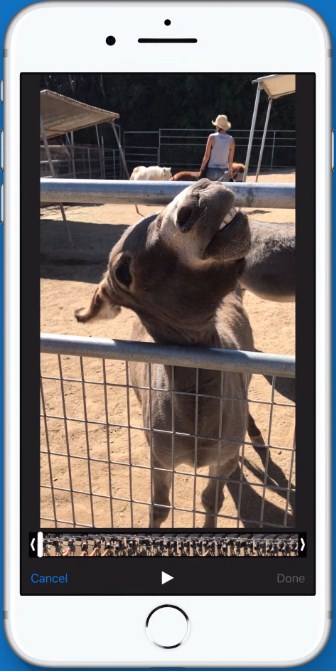
Étape 3: Pour une édition plus précise, tenez l'ancre pour élargir la timeline. Cliquez sur le bouton Terminé en bas de l'écran et sélectionnez l'option Enregistrer en tant que nouveau clip ou Découper l'original pour remplacer la vidéo existante.
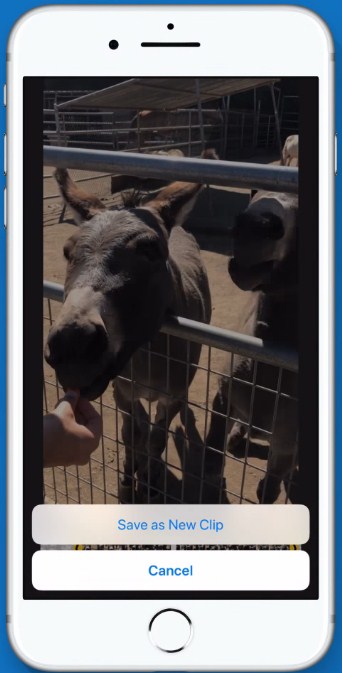
Et tout cela, c'est comment éditer des vidéos sur iPhone 7/8/X/X ou tout autre modèle à l'aide de l'application photos. l'application enregistre la vidéo modifiée en tant que nouvelle vidéo afin que vous puissiez utiliser les deux clips à tout moment.
Avantages:
- L'application dispose des fonctionnalités d'édition de base telles que rogner, ajuster et faire pivoter.
- Le respect de la vie privée de l'application est génial.
Inconvénients:
- L'application doit mettre à jour les fonctions d'édition.
- L'application de photos n'est pas très décente.
- Vous ne pouvez pas couper le milieu d'une vidéo.
Partie 2. Meilleur moyen de raccourcir les vidéos pour iPhone avec plusieurs fonctionnalités d'édition
Si vous souhaitez modifier les vidéos de votre iPhone avec plus de fonctionnalités et plus facilement, Wondershare UniConverter est votre meilleur choix. Avec cet outil vidéo tout-en-un, vous pouvez obtenir des fonctions de conversion, de téléchargement, de compression, d'édition et de gravure de fichiers vidéo de plus de 1 000 formats. Vous êtes autorisé à raccourcir les vidéos en découpant, recadrant, faisant pivoter, en ajoutant des filigranes, en appliquant des effets et en modifiant des sous-titres. Il vous aide à transférer des vidéos d'un ordinateur à un iPhone avec un câble USB. Ce logiciel peut également servir de compresseur vidéo, convertisseur VR, enregistreur d’écran, générateur de GIF, etc.
 Wondershare UniConverter - Votre boîte à outils vidéo complète pour Windows/Mac
Wondershare UniConverter - Votre boîte à outils vidéo complète pour Windows/Mac

- Éditez des vidéos avec le rognage, le recadrage, la rotation, l'ajout de filigranes, l'édition de sous-titres et autres avec un aperçu en temps réel.
- Compressez des vidéos pour iPhone en modifiant la résolution vidéo, en ajustant les débits binaires, en sélectionnant les formats vidéo, etc.
- Supporte plus de 1000 formats vidéo pour convertir et compresser sans perte de qualité.
- Transférez facilement des vidéos de PC/Mac vers iPhone via un câble USB.
- Téléchargez des vidéos de YouTube et de plus de 10 000 sites de partage de vidéos en collant une URL.
- Prend en charge le traitement par lots pour compresser et convertir plusieurs fichiers à la fois.
- Boîte à outils avec des fonctions supplémentaires telles que l'enregistreur d'écran, VR Converter, Créateur GIF, Correction des Métadonnées, Diffusion sur TV, etc.
- Systèmes d'exploitation pris en charge: Windows 10/8/7/2003/Vista/XP, macOS 10.10 ou versions ultérieures.
Étape 1 Lancez le raccourcisseur vidéo Wondershare
Téléchargez, installez et lancez Wondershare UniConverter sur Windows ou Mac, cliquez sur le bouton +Ajouter des fichiers de l'onglet Convertisseur. Une fenêtre de l'explorateur s'ouvrira, à partir de laquelle vous pourrez sélectionner les vidéos que vous souhaitez raccourcir pour iPhone. Vous pouvez également sélectionner plusieurs vidéos à la fois.

Étape 2 Couper et éditer des vidéos
Vous pouvez couper les vidéos en cliquant sur les icônes de modification de la vignette vidéo ajoutée. Une nouvelle fenêtre apparaît dans laquelle vous pouvez rogner la vidéo selon vos besoins. Vous pouvez également cliquer sur d'autres icônes pour rogner des vidéos, ajouter des filigranes et créer d'autres fonctions d'édition.

Étape 3 Choisissez le format de sortie vidéo pour iPhone (facultatif).
Une fois les modifications apportées, cliquez sur l’option Convertir tous les fichiers en : pour ouvrir le menu déroulant. Choisissez ensuite iPhone à partir de l'onglet Appareil. Vous pouvez ignorer cette étape si votre format vidéo est compatible avec iPhone.
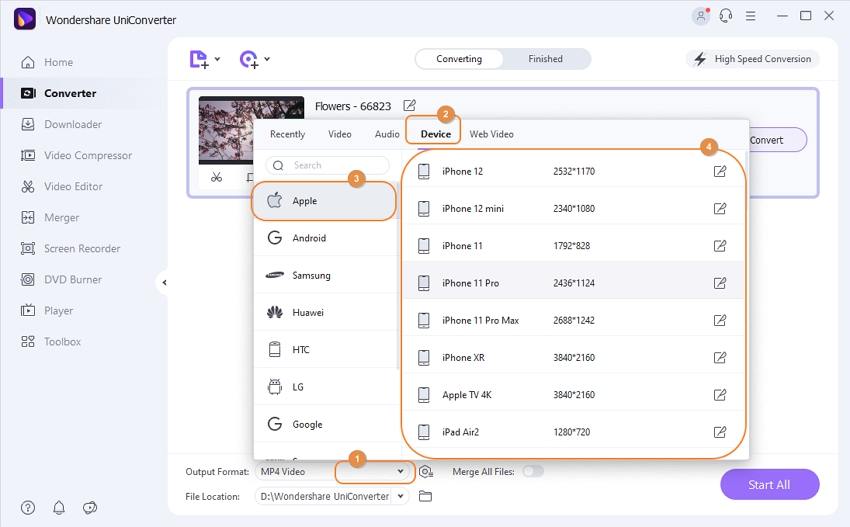
Étape 4 Compresser la taille de la vidéo
Pour redimensionner ou compresser la vidéo, cliquez sur l'icône Paramètres dans la barre de cible. Une petite fenêtre s'ouvrira. Dans cette fenêtre, vous pouvez personnaliser la taille du fichier, la résolution, la qualité et le débit. Cliquez sur le bouton OK pour finaliser les modifications.
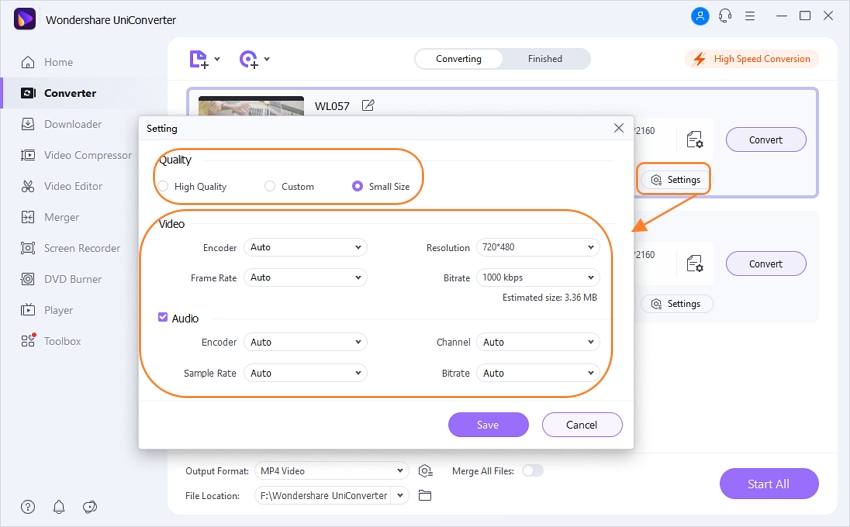
Étape 5 Convertissez les vidéos pour enregistrer toutes les modifications.
Enfin, appuyez sur l’option Convertir tout en bas de l’interface. Vos vidéos seront converties avec toutes les modifications enregistrées.
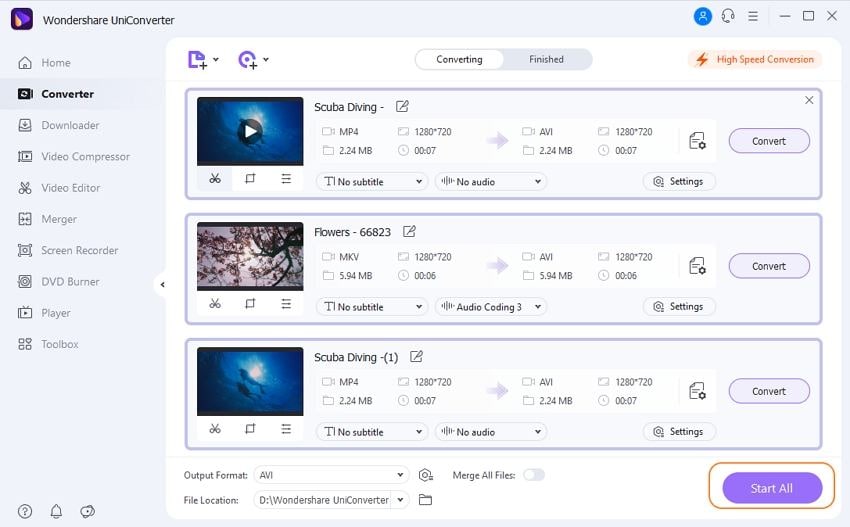
Étape 6 Transférer des vidéos sur un iPhone (facultatif)
Connectez votre iPhone à votre PC/Mac si vous souhaitez transférer vos vidéos converties sur votre iPhone. Recherchez vos vidéos converties dans l'onglet Terminé et déplacez la souris sur la vidéo. Cliquez sur le bouton Ajouter au transfert pour transférer les vidéos vers votre iPhone sans perte de qualité.

Partie 3. Autres applications de reccourcissement vidéos sur iPhone
La liste ci-dessous répertorie les autres applications pouvant aider les utilisateurs s'ils ne peuvent pas rogner la vidéo sur un iPhone . Toutes les applications répertoriées sont incroyables et efficaces pour effectuer un montage vidéo de haute qualité par rapport à l'application Photos.
1. iMovie
La meilleure application fournie par Apple Inc pour le montage vidéo est l'application iMovie. L'application est non seulement disponible pour iPhone, mais également pour d'autres appareils iOS. Avec l'aide de cette application, vous pouvez apprendre à couper le milieu d'une vidéo sur iPhone, à créer des bandes-annonces de style hollywoodien, à personnaliser les thèmes de la vidéo et à appliquer des filtres, etc. L'application présente un design simple, sophistiqué et simplifié. La fonctionnalité multi-touch intuitive permet aux utilisateurs de profiter de l'édition. L'application dispose même de 10 filtres conçus par Apple. Vous pouvez améliorer vos clips vidéo avec des effets d’avance rapide, de ralenti, d’image dans l’image et d’écran divisé.

Avantages:
- L'application iMovie est un kit complet pour les utilisateurs iOS qui permet l'enregistrement, l'édition et le partage de fichiers vidéo.
- L'application est compatible avec iPhone, iPad et iPod Touch.
- C'est totalement gratuit.
Inconvénients:
- La taille de l'application est très grande.
- L'application ne fonctionne que pour iOS 11.4 ou version ultérieure.
2. FilmoraGo
FilmoraGo est l'application conçue par Wondershare afin que les utilisateurs aient accès à une application de montage vidéo gratuite et géniale. Avec FilmoraGo, vous obtiendrez une application interactive et intelligente qui pourra personnaliser votre vidéo comme vous le souhaitez. Cela vous aidera à apprendre à découper des parties d'une vidéo sur iPhone et Android. Que vous soyez un professionnel ou un débutant, il sera facile de modifier des vidéos avec cette application. Vous pouvez également ajouter des thèmes, de la musique, des transitions, des filtres, des titres et des superpositions. L'application dispose même d'une bibliothèque de musique intégrée.

Avantages:
- L'application a un design et une mise en page de qualité.
- Il permet également aux utilisateurs de partager les fichiers vidéo sur les plates-formes de réseaux sociaux telles que Facebook, Instagram, etc.
- L'application a une variété de fonctionnalités.
Inconvénients:
- L'application a tellement de fonctionnalités que les utilisateurs sont confus.
3. YouTube Capture
YouTube Capture est l'application qui vous permettrait d'enregistrer et de télécharger des vidéos sur YouTube directement à partir d'un iPhone ou d'un iPad. Si vous ne savez pas comment éditer des vidéos sur iPhone pour YouTube, cette application vous sera certainement utile. C'est une application simple qui a beaucoup de fonctionnalités d'édition. Vous pouvez ajouter une musique de fond, une stabilisation automatique et une correction automatique des couleurs dans les fichiers vidéo et les télécharger sur d'autres plateformes telles que Twitter, Facebook, etc.
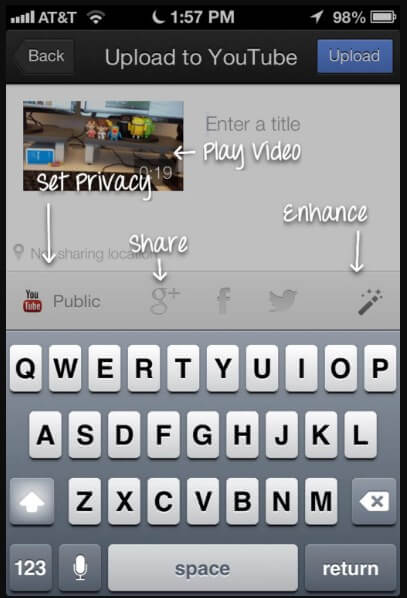
Avantages:
- L'application propose diverses options d'amélioration pour télécharger des vidéos sur YouTube.
- Il a un design simple et facile.
Inconvénients:
- Vous aurez besoin d'un compte Google pour utiliser l'application.
- Les fonctionnalités d'édition ne sont pas si avancées.
Conclusion:
Si vous recherchez un outil de montage vidéo sans faille pour une édition de haute qualité et à grande vitesse, Wondershare UniConverter est l'outil le plus recommandé. Grâce à ce logiciel, vous pourrez apprendre à raccourcir une vidéo sur un iPhone , à la redimensionner et à la transférer sur un iPhone. Téléchargez-le et utilisez-le, vous aurez accès à un logiciel multi-fonctions servant d’éditeur vidéo parfait.
Pierre Dubois
staff Éditeur